Anaconda安裝和python多環境處理以及Tensorflow安裝和Pycharm安裝教程(跳坑python大雜燴)
接著上一篇來,idle成功了,也要繼續安裝anaconda呀!畢竟以後要學習機器學習,還是得用這個多環境的軟體呀
一.Anaconda安裝
1.下載anaconda的安裝包
2 安裝注意事項:安裝目錄最好不要有空格;是否把Anaconda加入環境變數的選項上打勾,這涉及到能否直接在cmd中使用conda、jupyter、ipython等命令,推薦打勾,如果不打勾可以再安裝以後將對應的環境變數新增上去。(替代了之前的環境變數,我的就是idle下的那個版本)
3.安裝好了以後,可以在cmd中輸入 Python,發現顯示的還是你之前安裝的版本,是將它的安裝目錄新增到了環境變數中的。在系統環境變數中找到對應之前安裝Python的路徑並刪除,如果你不想在使用idle那個軟體了,你就直接刪了吧,如果還想要就讓新安裝的這個環境變數置頂,我安裝的時候是自動置頂了,我沒有動,而且去檢視python版本的時候,也自動更新成3.6.5(之前是3.7)
4.將原來python加入Anoconda中,把我的3.7版本加到anaconda裡,我可能有病,就當做練習了,一般人家都是python2和python3來回動,我可倒好,同一個版本來回折騰,我主要是不想把idle刪了,我還想繼續做練習呢。??。
# 建立一個名為python37的環境,指定Python版本是3.7(不用管是3.7.x,conda會為我們自動尋找3.7.x中的最新版本)
conda create --name python37 python=3.7成功後,輸入命令
conda info -e你會發現Anaconda3\envs\python37說明就載入成功了
5.啟用最新版本
activate python37 # for Windows
# 此時,再次輸入
python --version
# 可以得到`Python 3.7.0 `,即系統已經切換到了3.7的環境
# 如果想返回預設的python 3.6.5環境,執行 這樣大概你就能成功了吧:
你想想看看python2、3切換看https://www.cnblogs.com/yamin/p/7111397.html
還有一個小竅門哦,如果還是想像我一樣只做練習,想用idle,就把和這個軟體對應的環境變數置頂就行,上移,上移,上移。
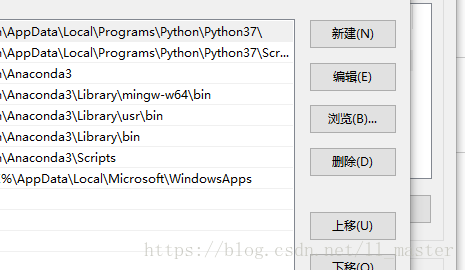
這樣就換回了我的3.7版本,以後機器學習在換回3.6
主要是你要不切換路徑,下載第三方庫的時候太麻煩了。
對了,你會發現jupyter儲存的檔案亂七八糟,反正我是受不了,全在一個檔案下堆著,我有強迫症,我要修改路徑。
修改jupyter儲存檔案目錄
1.
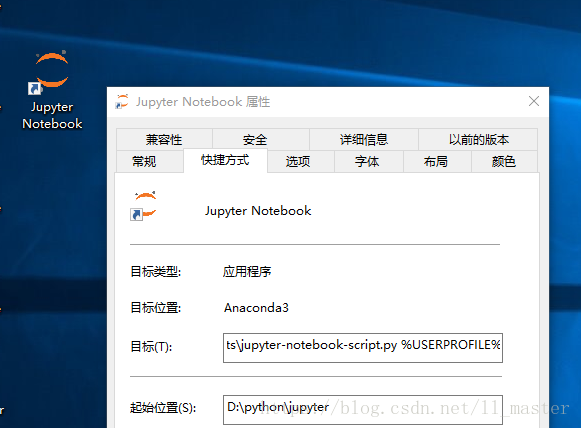
可以看到預設目標是環境變數設定的目錄 所以先刪掉%USERPROFILE%
然後自己在重新配置路徑
2.開啟 cmd 輸入命令 jupyter notebook –generate-config
可以看到生成檔案的路徑,這個就是重新生成的配置檔案jupyter_notebook_config.py,如果沒有,會自動生成。你去到相應路徑下,開啟這個配置檔案,找到
**#c.NotebookApp.notebook_dir = ’ ‘(往下翻翻)
把它改成:c.NotebookApp.notebook_dir = ‘你想要設定的路徑’(去掉註釋)
如:c.NotebookApp.notebook_dir = ‘F:/python/jupyter’
你可以測試一下,在jupyter home路徑下就可以找到了
二.Win10下用Anaconda安裝TensorFlow
對於以後學習很有幫助的tensorflow因為版本問題需要巢狀3.5版本python
地址:https://blog.csdn.net/u010858605/article/details/64128466/試著安裝一下要不然用不了
另外還有gpu版本的Tensorflow https://blog.csdn.net/colourful_sky/article/details/78524382
cuda成功與否測試樣例:https://blog.csdn.net/simple84672642/article/details/78216394?locationNum=3&fps=1
這裡還有一些小心得,去測試nvcc -V 成功出現版本的時候,確實不能代表安裝成功了。但是去搜一寫測試案例的時候,即便編譯沒有通過,也不代表cuda沒有安裝成功,因為那個測試版本可能與當前版本有些衝突,比如會出現一些lib庫沒安裝好。如果提示缺少”d3dx9.h”、”d3dx10.h”、”d3dx11.h”標頭檔案,就是DirectX SDK沒有裝好,重新裝DirectX SDK,再次編譯就可以!我覺得最終評判標準還是去跑一個小程式,程式跑起來才是最重要的。
例如:
import tensorflow as tf
hello=tf.constant(“hello world”)
sess=tf.Session()
print(sess.run(hello))
三.pycharm安裝教程(windows)
https://blog.csdn.net/c_shell_python/article/details/79647627
Pycharm 2018 配置Anaconda環境:
具體步驟:
1.File–> Settings –> project interpreter –> add
2.在彈出來的對話方塊中左側選擇conda environment。由於我已經自己安裝了anaconda,所以選擇existing environment,在existing environment下邊的interpreter(直譯器)中選擇anaconda安裝環境中的python.exe檔案路徑。點選ok,完成。
